随着iOS 11之后新的HEIF图像格式的发布,在当前几乎所有软件仅支持JPEG图像而不支持HEIC图像的环境下,这对Apple来说可能是一个巨大的挑战。不过,仍有一些方法可以为有需要的用户打开、查看、传输或转换iOS 11 HEIC 照片格式。本文将向您介绍 3 个最好且免费的 HEIC 解码器以及备份iOS 11 HEIC 图片的技巧。
第 1 部分:在使用在线编码器之前将 HEIC 从iOS 11 传输到计算机
第 2 部分:免费在线排名前 3 位的 HEIC/HEIF 编码器
网上有很多免费的 HEIC 图像解码器。如果您想对 HEIF 文件( iOS 11 新格式图像)进行编码,您需要首先将 HEIC 照片从iOS 11 iPhone 或 iPad 传输到您的 PC 或Mac 。常见的方法无法传输 HEIC 图像,但是,您可以使用专业的 HEIF 文件管理器- Coolmuster iOS Assistant将 HEIC 照片从iOS 11 设备传输或备份到计算机( Windows PC 或Mac )。它完全兼容iOS 11,可与 iPhone X、iPhone 8、iPhone 8 Plus、iPhone 7、iPhone 7 Plus、iPhone 6 等设备完美配合。
免费下载 HEIF 文件管理器,在 iPhone/iPad/iPod 上管理 HEIC 图片、联系人、消息、视频、音乐、笔记、通话记录等。
将 HEIC 图像从iOS 11 设备传输到计算机的 2 个步骤:
步骤1 。在计算机上启动 HEIF 文件管理器程序,然后使用 USB 数据线将 iPhone 或 iPad 连接到计算机。为了更好地检测您的设备,请在您的计算机上安装最新的 iTunes 。


不容错过: HEIF 图像格式:您需要了解的有关iOS 11 中 HEIF 的所有信息
此 HEIC 编码器是一个免费的在线平台,可让您将 HEIC 转换为 JPG 格式。只需在浏览器上访问 www.apowersoft.com,然后单击“在线解决方案”,然后单击“HEIC 转 JPG”选项。然后,您可以转换单个文件或根据需要执行最多 30 个文件的批量转换。
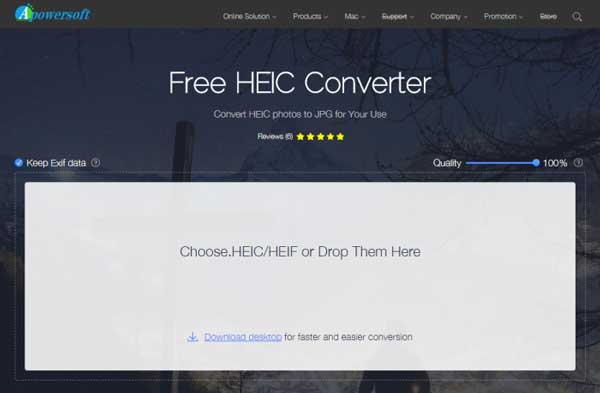
优点:
· 将 HEIC 文件编码为 JPEG,不会损失图像质量,或者您可以根据需要调整照片质量;
· 可以在线转换或下载转换器到桌面本地转换;
· 这是一种免费且简单的快速转换 HEIC 图像的方法。
缺点:
· 使用在线编码器,需要先将HEIC照片传输到电脑;
· 转换后需要下载编码后的照片,因为它们存储在他们的云端;
· 其桌面软件仅适用于Windows ,不适用于Mac 。
在线将 HEIC 转换为 JPG 是一款免费且安全的在线 HEIC 到 JPG 转换器,只需通过拖放即可将多达 20 个 HEIF/HEIC 图像批量转换为 JPG 格式。转换 HEIC/HEIF 文件后,您可以根据需要预览和下载所需的文件。此外,您还可以通过拖动栏来调整照片输出质量。

优点:
· 它使您能够将 HEIC 转换为 JPEG 格式,并可调整输出图像质量;
· 可以免费在线转换HEIF文件;
· 它很容易使用。
缺点:
· 在线编码器需要您将HEIC图像传输到计算机;
· 转换后的照片存储在云存储中,需要一张一张下载;
· 一次最多只能转换 20 张 HEIC 图像。
这也是一个在线免费 HEIC 到 JPG 转换器。您可以使用它将 HEIC 照片解码为 JPG 格式。只需访问该网站并选择您要解码的文件,然后单击“转换!”按钮开始转换 HEIF 文件。
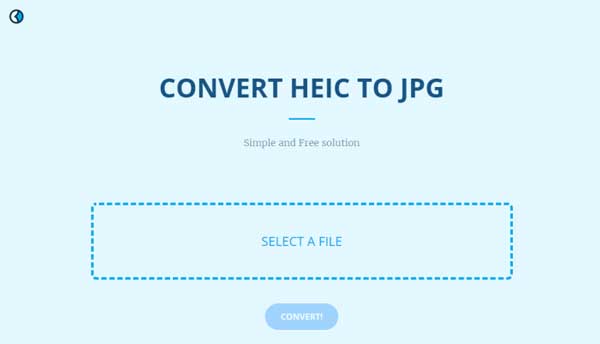
优点:
· 可以将HEIC图像转换为PNG、BMP、GIF、PS、WEBP、PSD、TGA等其他格式;
· 可以直接在浏览器上转换文件;
· 使用方便且免费。
缺点:
· 不能批量转换图像,只能单独转换图像;
· 在线编码器需要您先将HEIC照片传输到电脑;
· 解码后的照片存储在他们的云端,需要一张一张地下载,并且他们的云端没有“删除”选项来删除它们。
苹果在iOS 11 中引入 HEIF 图像格式时面临着重大挑战,因为大多数软件仅支持 JPEG 图像。不过,有一些解决方案可供需要打开、查看、传输或转换iOS 11 HEIC 照片的用户使用。 Coolmuster iOS Assistant是一款专业的 HEIF 文件管理器,提供了将 HEIC 照片传输和备份到Windows PC 或Mac无缝解决方案。完全兼容iOS 11,兼容多种iPhone机型。下载它,轻松管理您的 HEIC 照片。
相关文章:
如何在 iPhone 和 iPad 上恢复 HEIF (.heic) 图像?